Los teléfonos inteligentes se han convertido en una necesidad básica en nuestra vida cotidiana. Pero sin Internet, incluso el teléfono inteligente sigue siendo inútil. Desde la vida laboral hasta el uso de las redes sociales, desde mirar videos hasta recopilar información, necesitamos Internet para todo. ¿Y adivina qué? La mayoría de las personas confían en sus datos móviles para acceder a Internet en sus teléfonos. Sin embargo, a veces puede enfrentar algunos problemas con su problema de datos de red, lo que podría ser muy molesto.
Enciende los datos, espera unos segundos sin signos de conexión, lo intenta una vez más pero aún no está conectado y luego se siente frustrado. Es probable que no se conecte a Internet móvil debido a la baja potencia de la señal, a la configuración incorrecta de Internet o a algún problema técnico. Este es un problema común entre los teléfonos inteligentes. Encontrarás algunas aplicaciones en Play Store que dicen solucionar el problema de conexión de datos, pero por supuesto, no sirven de nada.
Podría haber muchas razones detrás de esto, como la baja intensidad de la señal, el problema con las tarjetas SIM, ignorar las advertencias de límite de datos, etc. Bueno, cualquiera que sea la causa, lo más importante es encontrar una solución a eso. Por lo tanto, decidimos encontrar soluciones que puedan ayudarlo a reparar su conectividad a Internet móvil.
Compruebe si otras personas que usan la misma tarjeta SIM de los proveedores de servicios pueden obtener acceso a Internet. Si no es así, es probable que sea un error técnico del lado de los operadores que debería desaparecer a su debido tiempo. Si solo le sucede a usted, busque las soluciones a continuación.
Formas de arreglar los datos de Internet móvil que no funcionan
Hemos reunido todas las posibles soluciones para arreglar su conectividad de datos de Internet móvil.
Activa el modo de vuelo

Todo es correcto, configuración, APN y SIM, pero aún no puede conectarse a Internet . Luego encienda el modo de vuelo, es como un mini interruptor apagado y deshabilitará las tarjetas SIM del poder y luego, después de unos segundos, apague el modo de vuelo. Simplemente mantenga los datos apagados hasta que el teléfono esté en modo de vuelo. Este es uno de los mejores y más fáciles métodos para recuperar el acceso a internet.
Restablece tu APN
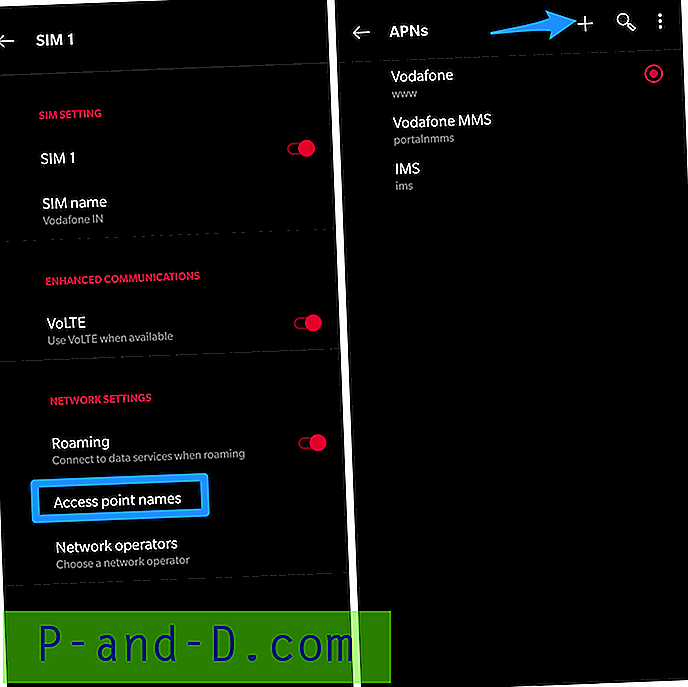
Después de las actualizaciones del sistema Android, se observaron problemas comunes con la configuración de APN. APN significa nombres de puntos de acceso a través de los cuales las carreras telefónicas se comunican con los dispositivos. Entonces, cuando hay ciertos problemas con los APN, es posible que tenga problemas para acceder a Internet.
Sin embargo, para asegurarse de que puede intentar restablecer su APN y verificar si eso ayuda a solucionar sus problemas de datos celulares. Para restablecer su APN, siga los pasos a continuación:
- Vaya a su configuración de APN.
- Toque el botón de menú representado por tres puntos y seleccione NUEVO APN.
- Ahora ingrese manualmente los detalles de APN dependiendo de su proveedor.
Intenta reiniciar tu dispositivo
Este es probablemente el truco más común utilizado por casi todos los usuarios de teléfonos inteligentes. No importa cuál sea el problema, reiniciar el dispositivo siempre está en la lista si ningún otro funciona. Afortunadamente, hace el trabajo la mayor parte del tiempo. Si tiene problemas con su conexión de datos, simplemente puede encender y apagar su teléfono. Apague su teléfono y reinícielo después de unos minutos, reiniciarlo ayuda a resolver varios problemas, incluidos los problemas de conectividad.
Vuelva a insertar o intercambiar SIM
A veces, algunos problemas de datos móviles no se resuelven incluso después de reiniciar o reiniciar su dispositivo. Por lo tanto, debemos probar algo diferente, como volver a insertar la tarjeta SIM. Apague su teléfono inteligente y retire la tarjeta SIM. Después de al menos 30 segundos, vuelva a insertarlo y encienda su dispositivo. Espere hasta que su dispositivo restablezca la conexión y verifique si Internet móvil funciona.
Si no le queda ninguna otra opción, apague el teléfono, retire las tarjetas SIM, vuelva a insertar su SIM en otra ranura o cambie entre las ranuras SIM para dispositivos con SIM dual. También puede insertar la SIM en otro dispositivo y verificar el servicio de datos de Internet.
Cambie su protocolo APN
Muchas veces hay problemas con el protocolo APN de configuración automática en su dispositivo. Sin embargo, esta opción no está disponible en todos los dispositivos. Pero muchos dispositivos ofrecen esta opción. Por lo tanto, verifique la configuración de APN y, si encuentra la opción, asegúrese de cambiarla a IPv4 / IPv6 en lugar de tener solo una de ellas.
Seleccione el modo de red correcto
Supongamos que está utilizando un teléfono 4G, debe configurar su modo de red en 4G para utilizar su Internet móvil al máximo. Si está configurado en 2G o 3G, es posible que tenga problemas para usar Internet. Siga los pasos a continuación para configurar el modo de red correcto en su dispositivo:
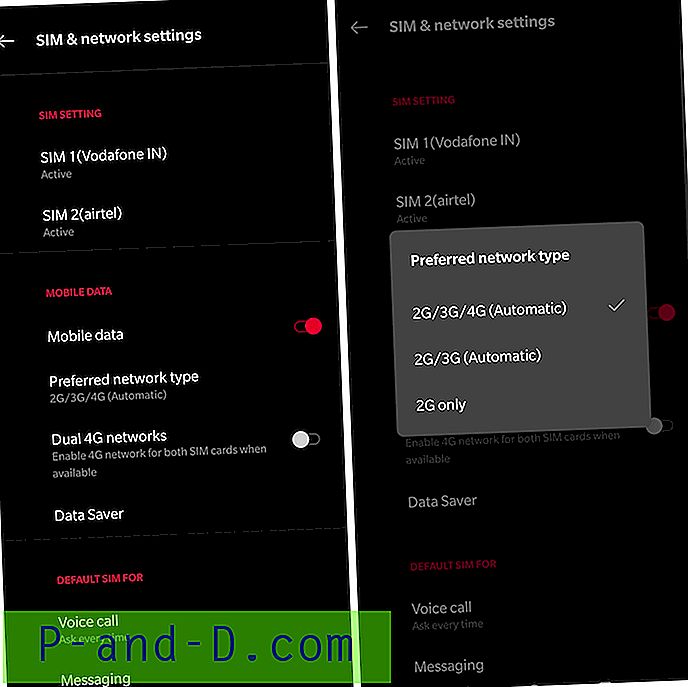
- Vaya a la configuración de su dispositivo.
- A continuación, vaya a Datos móviles → Modo de red y seleccione el mejor modo de red. También puede elegir Auto; esto habilitará la red más apropiada según su ubicación.
Para procesadores Mediatek
- Verifique las especificaciones de su dispositivo para asegurarse de que se ejecuta en Mediatek Chipset (MTK).
- Ahora descargue e instale la aplicación MTK Engineering Mode en su dispositivo Android 3G.
- Abra la aplicación y seleccione la configuración MTK .
- Ahora seleccione la opción de red preferida
- En la lista desplegable, seleccione 4G LTE / WCDMA / GSM y guarde y reinicie su teléfono.
- Una vez hecho esto, inserte la SIM en la primera ranura y mantenga la segunda ranura vacía.
- Estás listo.
Notas: No realice cambios innecesarios en la aplicación Modo Ingeniería.
Para chipset Qualcomm
Verifique las especificaciones de su dispositivo para asegurarse de que se ejecute en el chipset Qualcomm. Los dispositivos Android con la versión KitKat 4.4 son más preferibles para este truco.
- Descargue e instale la aplicación Shortcut Master (Lite) desde aquí.
- Ahora ve al menú y abre "Menú de servicio"
- Luego seleccione la opción "Aplicación del sistema" para cambiar las bandas LTE.
- También puede descargar la aplicación de modo de ingeniería y cambiar las bandas LTE.
- Cambiar opciones de datos. ¡Hecho!
Método de prueba del teléfono
Es posible que esta opción no esté disponible para todos los dispositivos, pero seguramente puede probarla.
- Marque * # * # 4636 # * # * en su teclado de marcación
- Una página se llamará Prueba
- Haga clic en la opción llamada Información del teléfono
- Desplácese hacia abajo y busque Establecer tipo de red preferido

- Seleccione su red deseada opción
- Apague y encienda la radio.
Restablecer la configuración de red a los valores predeterminados de fábrica
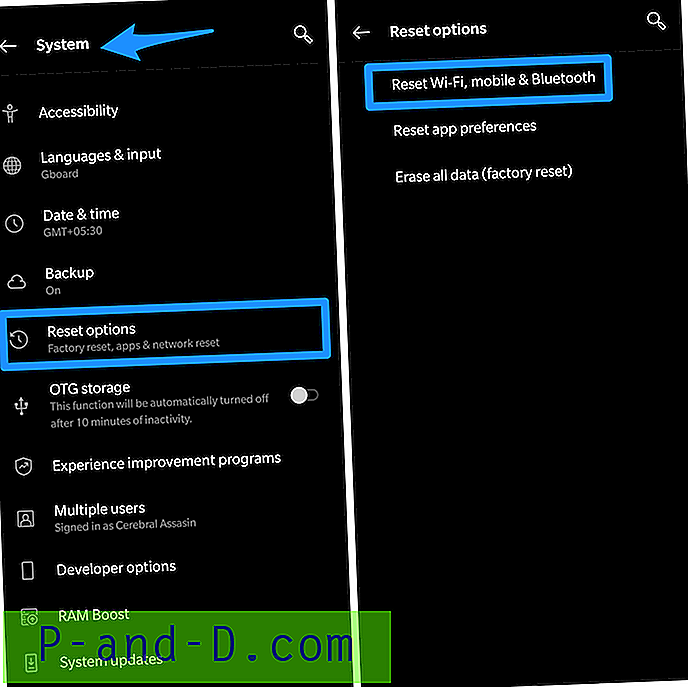
En caso de que los métodos anteriores no cumplan con los resultados esperados, es posible que se realicen algunos cambios irrelevantes en la configuración de la red. Por lo tanto, cambiar la configuración de red a los valores predeterminados debe solucionar su problema. Para restablecer su red, verifique los pasos mencionados a continuación:
- Vaya a la aplicación de configuración en su dispositivo.
- Seleccione la opción "Copia de seguridad y restablecimiento".
- A continuación, haga clic en "Restablecer configuración de red" y siga los siguientes pasos en consecuencia.
Verifique sus límites de datos móviles
Su teléfono inteligente le permite establecer límites de datos para que pueda informarle en caso de que llegue a ese límite. Y para ser sincero, la mayoría de nosotros seguimos usando nuestros planes de datos sin siquiera verificar el uso diario. Por lo tanto, es posible que haya utilizado al máximo su plan de datos.
Sin embargo, si ese es el caso, puede establecer nuevos límites de datos para seguir accediendo a su Internet móvil. Para verificar si ha alcanzado su límite de datos, solo siga los pasos a continuación:
- Vaya a la configuración de su dispositivo. Toque Uso de datos.
- Le mostrará un gráfico lineal que muestra su uso de datos. Aquí puede establecer su límite de datos arrastrando los límites del gráfico.
- Además, desactive la opción "Limitar datos".
La configuración puede ser diferente de un teléfono inteligente a otro. Por lo general, el límite de red / datos móviles está disponible en Configuración → Redes → Opción de límite de datos móviles .
Usando la tarjeta Sim Dañada
La tarjeta Sim tiene puntos de contacto que pueden dañarse con el tiempo. Si con frecuencia cambia la tarjeta SIM de un dispositivo a otro, ha dañado accidentalmente los puntos de contacto de la tarjeta SIM. Estos puntos de contacto son muy importantes para que una tarjeta SIM funcione correctamente. Por lo tanto, eche un vistazo a su tarjeta SIM y compruebe si hay daños físicos. Si hay algún daño físico, puede llamar a su proveedor de tarjeta SIM para obtener un reemplazo.
Activar roaming
No es obvio activar el roaming cuando estás en tu propia casa. Pero nunca se sabe lo que podría funcionar. Además, hay pocas situaciones observadas en las que funciona activar Roaming. Sin embargo, incluso si funciona para usted, es solo una solución temporal junto con indicaciones de algún comportamiento anormal.
Cambiar entre su Wi-Fi y datos móviles
A veces, algunos trucos tontos hacen el trabajo como reiniciar o reiniciar su teléfono. Pero, ¿y si esto no funciona para ti? Bueno, puede intentar cambiar entre la red Wi-Fi y celular y ver si eso trae algún cambio.
Habilite el uso de datos móviles para todas las aplicaciones
Su dispositivo también le permite habilitar / deshabilitar el uso de datos para cada aplicación específica. Entonces, si ya está deshabilitado, no puede acceder a Internet para usar esas aplicaciones. Por lo tanto, verifique si está habilitado y, de lo contrario, permita el uso de datos móviles para todas las aplicaciones.
Verifique si su plan de datos está agotado
Suena tonto, pero si ha agotado por completo el límite de su plan de datos, su proveedor de servicios bloqueará sus servicios de Internet. Para activar de nuevo, es posible que deba recargar u obtener un nuevo plan / paquete. En la mayoría de los casos, puede verificar su uso de datos desde su aplicación SIM. Si se muestra agotado, ¡es hora de una nueva recarga!
Mapa de la señal de su casa
Pasee tranquilamente por su casa y observe la intensidad de la señal en cualquier otro lugar. Recuerde, las barras en la parte superior no representarán la intensidad precisa de la señal. En cambio, puede navegar por cualquier cosa en Internet para tomar nota de la intensidad de la señal.
Utilice la herramienta de recuperación del sistema Android de terceros
Hay varios incidentes donde tales problemas ocurren debido a algunos problemas de software extrínseco. En tales casos, los métodos principales mencionados anteriormente no deben ser suficientes para ayudarlo.
Por lo tanto, puede utilizar una herramienta externa llamada iMyFone Fixppo para Android. Esta increíble herramienta te ayuda a resolver tus problemas sin esfuerzo en pocos minutos con solo unos pocos clics. Además, no requiere ninguna habilidad técnica especial. Simplemente puede usar Fixppo para solucionar todos los problemas con su dispositivo Android. Además, proporciona instrucciones paso a paso que lo convierten en la mejor y más fácil herramienta disponible. Aquí, lo que necesitas hacer:
- Seleccione el nombre de su teléfono inteligente Android, el número de modelo y otros detalles para descargar el firmware.
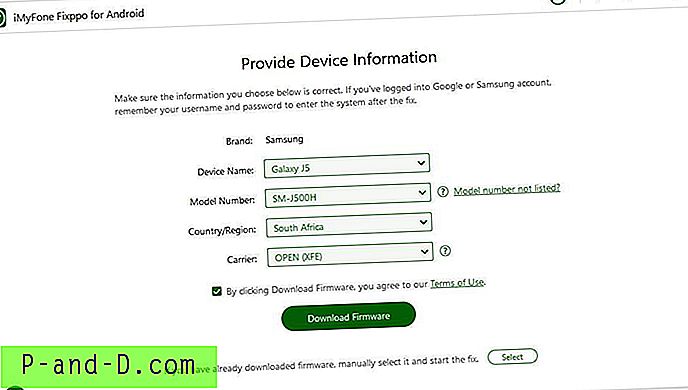
- Conecte su teléfono inteligente a su PC / computadora portátil y manténgalo en el modo de descarga
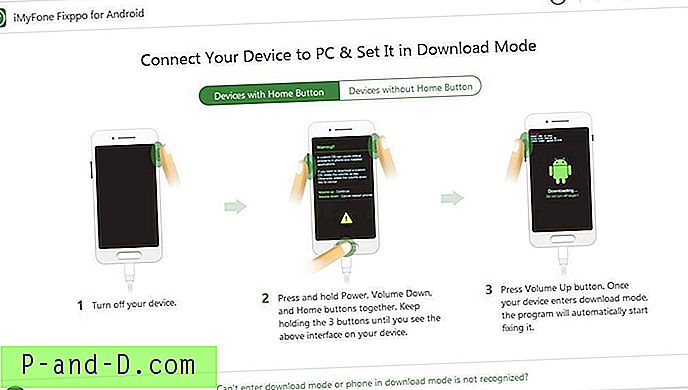
- Finalmente, comience el proceso de reparación.
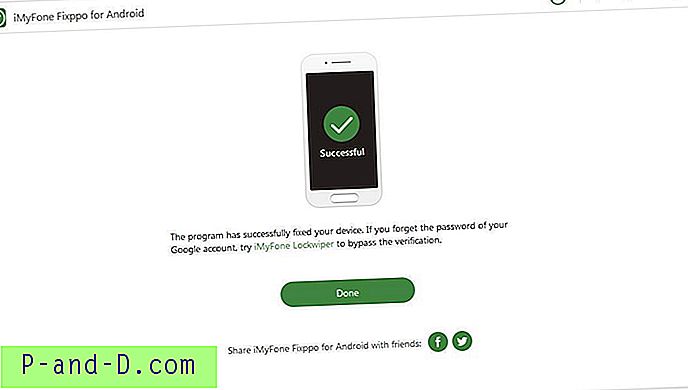
Descargar iMyfone Fixppo
Verifique si hay IMEI corrupto
A veces puede haber un problema con sus teléfonos IMEI también. Para verificar que solo marque * # 06 #, esto debe mostrar el número IMEI de sus dispositivos; si desafortunadamente, recibe el resultado como NULL, ahora ese es un problema seguro. En tal caso, puede restaurarlo en el modo de ingeniería. Puede marcar * # * # 3646633 # * # * o descargar la aplicación MTK Engineering Mode desde el enlace que figura a continuación y seguir los pasos a continuación:
- Vaya a la pestaña Conectividad.
- Haga clic en la información de CDS y seleccione la opción "Información de radio".
- Dado que la mayoría de los usuarios están usando SIM dobles hoy en día, los revisaremos. En Teléfono 1, ingrese el siguiente comando AT + EGMR = 1, 7, “IMEI1” y haga clic en el botón enviar. Nuevamente, en el teléfono 2, ingrese el comando AT + EGMR = 1, 10, “IMEI2” y haga clic en el botón enviar.
- En el paso final, simplemente reinicie su dispositivo.
Descargar MTK Engineering Mode
Flash nuevo firmware
Nos referimos a cambiar el sistema operativo de su dispositivo manualmente. Para esto, su dispositivo debe estar rooteado, o al menos el gestor de arranque debe estar desbloqueado.
Un firmware es un software que garantiza el correcto funcionamiento de su dispositivo. Como debe instalarse en la memoria de solo lectura, necesitará una nueva ROM y una herramienta de recuperación personalizada como TWRP. Busque la mejor ROM disponible para su dispositivo. Así es como puede actualizar manualmente el firmware de Android desde la PC:
1. Encuentra la última versión del firmware
Puede encontrar fácilmente la última versión de firmware para su dispositivo directamente en el sitio web del fabricante. Siempre puede buscar otras alternativas también. Sin embargo, se recomienda buscar en el sitio web del fabricante, ya que garantiza una versión correctamente actualizada para su dispositivo.
2. Instalando el firmware
Para instalar el firmware, deberá ubicar un programa / una aplicación gratuita que ayude a comunicarse entre sistemas operativos como Windows y Macintosh. Por lo tanto, encuentre el programa aplicable según la marca de su dispositivo.
3. Conéctese a la PC para instalar actualizaciones
Finalmente, después de instalar una ROM en su dispositivo, ahora puede conectar su teléfono inteligente a su PS utilizando un USB. Vaya a la aplicación que descargó en el paso 2 y busque la opción "actualizar firmware".
Puerto tu tarjeta SIM
Si ningún método funciona para usted, entonces el problema podría estar en sus servicios SIM. A veces, los servicios de red de la tarjeta SIM dejan de funcionar de vez en cuando. Tal vez la torre de red cerca de su área no funciona correctamente o está dañada para que no reciba señales de red confiables. En tal escenario, puede cambiar su tarjeta SIM o PORT o la tarjeta SIM existente a una nueva red. El proceso demora entre 3 y 4 días, pero seguramente obtendrá servicios de Internet rápidos en una nueva SIM portada.
Conclusión: por lo tanto, todos los métodos mencionados anteriormente pueden ser muy útiles para resolver cualquier tipo de problema relacionado con su conexión a Internet móvil. Aunque es mejor si puede encontrar el problema exacto antes de pensar en alguna de estas opciones. En caso de que ninguno de estos trucos funcione para usted, la decisión más inteligente es llevar su dispositivo a la tienda de mantenimiento y obtener ayuda de un profesional. Además, infórmenos si este artículo le ha sido de alguna manera útil.





